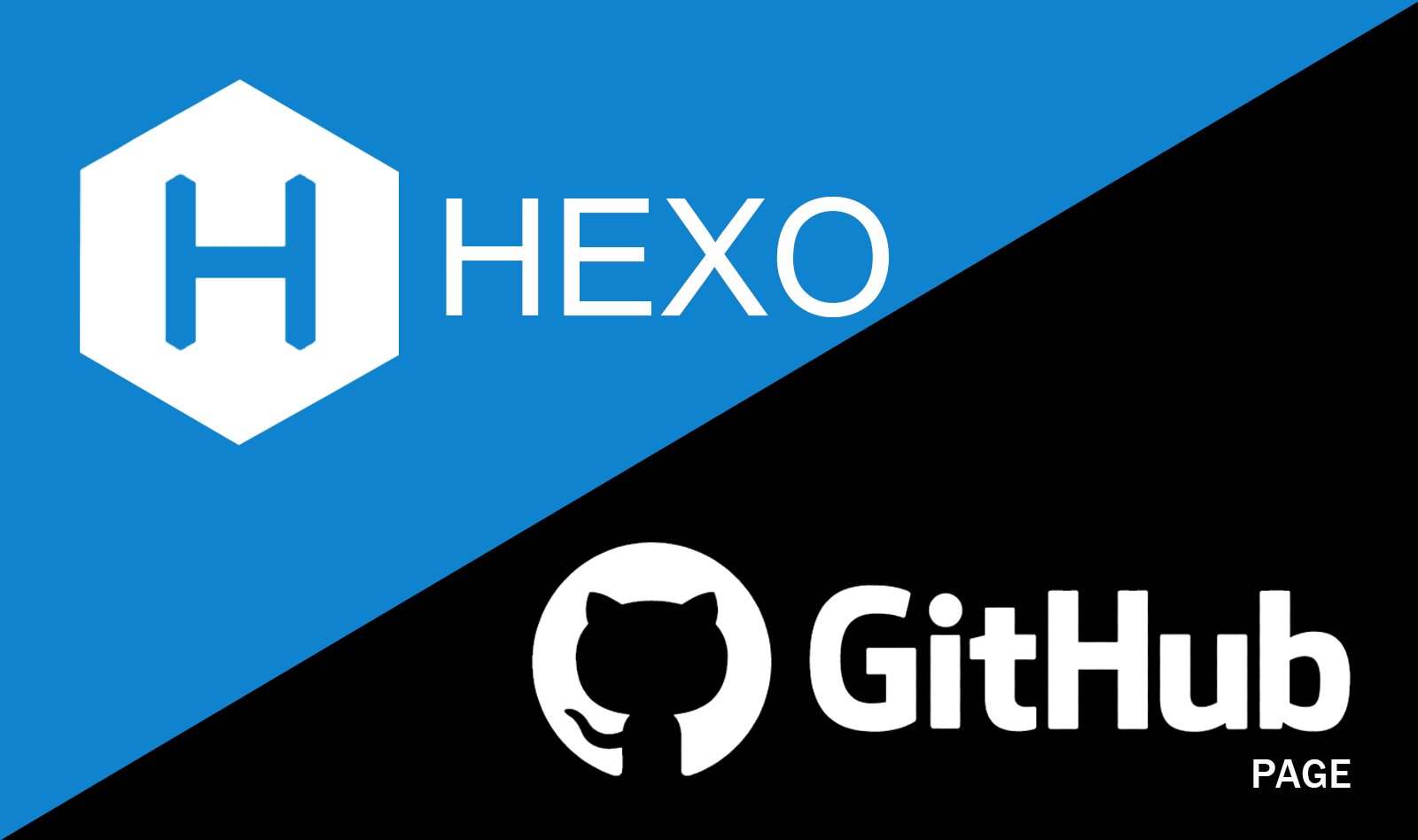如何在半个小时以内用Hexo完成博客网站的搭建
0/一些废话
在我本人折腾了这么多的东西里面,我真正学会了、能够写出教程来的好像就只有用Hexo建站了,所以趁着自己还没忘,把这方面的知识记录下来
1/准备工作
其实Hexo搭建完之后的日常使用很简单,只需要用终端执行一些命令、文章就是正常的markdown文件,所以理论上来说,准备一个终端和一个MD编辑器就可以。
但是呢,配置的过程中又少不了跟yml这样的文件打交道,简单的文本编辑软件没有代码高亮实在看的难受,而且来回切换软件对我来说感觉挺麻烦的,所以要我选的话,一个vscode足矣。
总结下来你要准备以下几样:
- VsCode
- Node.js
- Git
1.1/VsCode的安装
去这里下载一个适合你所使用平台的vscode,然后无脑下一步即可。
1.2/NodeJs及其相关组件的安装
在这里下载最新版的Node.js,个人感觉这东西的版本差异不是很大,只要是LTS版本一般不会出现什么奇奇怪怪的问题,同样也是无脑下一步即可。
完成安装之后打开你的终端,输入以下命令来验证安装是否成功
1 | node -v |
如果正常出现以下结果,则证明这一步你做对了
1 | > node -v |
如果你使用powershell出现了这样的报错
通过管理员模式打开powershell,然后输入:
在输出中选择
[A]全是即可
之后我们来安装Hexo相关的组件
在终端输入下面的指令
1 | npm install -g hexo-cli |
等待安装完成过后,输入以下指令来验证是否安装成功
1 | hexo -v |
出现类似下面的输出,则说明安装成功
1 | hexo: 7.2.0 |
之后我们就可以开始博客的初始化了
2/博客网站的搭建
首先挑选你一个你喜欢的目录来存放我们的博客网站,打开终端输入以下命令
1 | hexo init |
之后hexo便会在当前目录生成所必须的文件,当出现INFO Start blogging with Hexo!时,则代表网站初始化成功
此时我们输入hexo server便可在本地开启网站,默认情况下,本地博客会在localhost:4000上开启,在浏览器中打开即可访问到我们的博客网站。
之后你的网站根目录会出现一个_config.yml,这个就是你的网站最基本的配置文件,刚开始,我们只需要注意下面的几个配置.
1 | # Site |
3/部署网站到GithubPages
Github Pages是一个免费的静态网页托管服务,如果自己没有服务器的话可以通过这种方式进行托管
首先进入你的github,新建一个库(Repository),在库的名称这里填写你自己的Github账户名称.github.io,创建完成之后我们就可以开始一键部署了
安装 hexo-deployer-git。
在 _config.yml 中添加以下配置(如果配置已经存在,请将其替换为如下):
2
3
4
5
type: git
repo: https://github.com/<username>/<project>
# example, https://github.com/hexojs/hexojs.github.io
branch: gh-pages执行 hexo clean && hexo deploy 。
浏览 <GitHub 用户名>.github.io 检查你的网站能否运作。